6月16日にTwitter(ツイッター)の公式アプリがアップデートされ、全体的にだいぶ丸いデザインに仕様変更されましたね!
個人的には色々アップデートされて見た目が変わる目新しさは好きなのですが、デザインだけでなくメニューボタンの配置も変わってしまったので、やはり「使いづらい…」という印象を持った方も多いのではないでしょうか?
そこで、Twitterアプリをアップデートしてしまった後でも以前のバージョンに戻すことができるのか?
そしてどのように戻せばいいのか、その方法をご紹介します。
目次
アップデート後でもバージョンは戻せる!
結論から言うと、Twitterのアプリを最新バージョンにアップデートしてしまった後でも以前のバージョンに戻ることは可能です。
しかも、面倒な手順などいらずとても簡単にできる方法なので安心です。
Twitterアプリを以前のバージョンに戻す方法は、以下の3つの手順でご紹介します。
ただ、アップデートされた直後である6月中旬現在で可能な方法になるので、このバージョンを戻す方法がいつまで通用するかは分かりませんのであらかじめご了承下さい。
1. Twitterのアプリをいったん消す!
まずは、Twitterのアプリを削除しましょう。
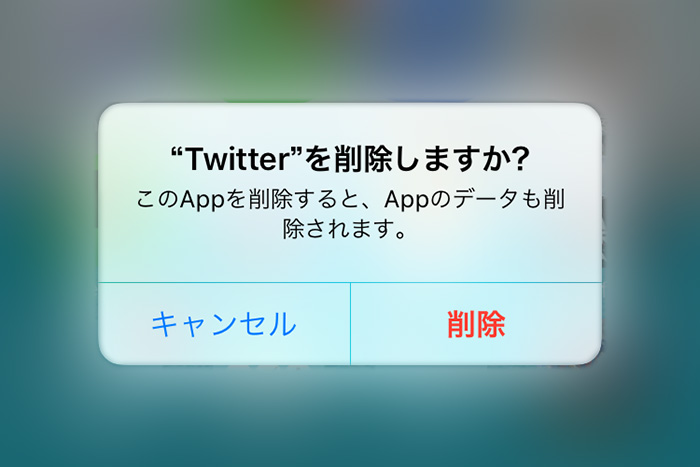
消す時に「”Twitter”を削除しますか?このAppを削除すると、Appのデータも削除されます。」このような怖いメッセージが出てきます。
アカウントのログイン情報は残りますが、下書きは削除されてしまうのでその点はご注意ください。
2. 再びインストールする
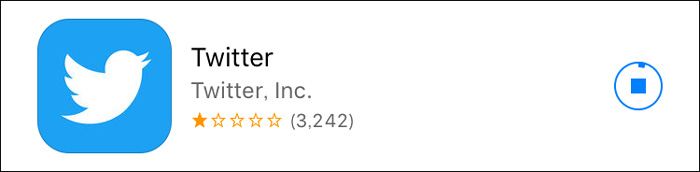
iPhone・iPadの場合はApp Storeから、Androidの場合はGoogle PlayからそれぞれTwitterを検索してインストールしましょう。
インストールが終わったら、そのままTwitterを開きましょう。
3. アップデート前のバージョンに戻っている!

アプリの削除→再インストールという手順を踏んだ上でアプリを開いてみると、Twitterの仕様が本当にアップデートされる前のバージョンにされていることが確認できるかと思います。
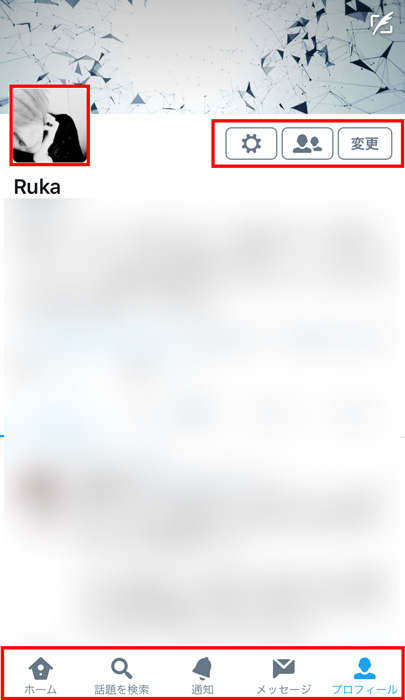
実際に僕も自分の端末(iPhone 6s)で試してみたのですが、上の画像のようにアイコンの形・メニューの配置などから以前のバージョンに戻っていることが確認できました。
新しいバージョンはそれほど使いにくすぎるという印象までは受けなかったのですが、いざ以前のバージョンに戻すとなんだか安心感がありました(笑)。
最後に
このように、Twitterはデザイン面や機能面など大幅にアップデートされたことでユーザーからは「見づらい」「使いにくい」といったツイートが非常に多く見られているのですが、本当に使いづらければ上記の手順で以前のバージョンに戻すことができますのでぜひ試してみてください。
しかし、アプリのアップデートは使い勝手だけの変更だけではなく、不具合やバグ・セキュリティの向上など重要な内容も更新されているので、ずっと以前のバージョンを使い続けるよりは、最初は使いづらくても最新バージョンを使といううのがやはり一番おすすめな方法ではあります。
最新バージョンのTwitterは、「返信」「リツイート」「いいね」がリアルタイムに更新されるようになったので、よりタイムリーに情報を知ることができます。
そして最近のデザイントレンドに乗った丸みを帯びたデザインになったことでおしゃれな雰囲気も味わえるので、気が向けばぜひ最新バージョンも楽しんでみてください!







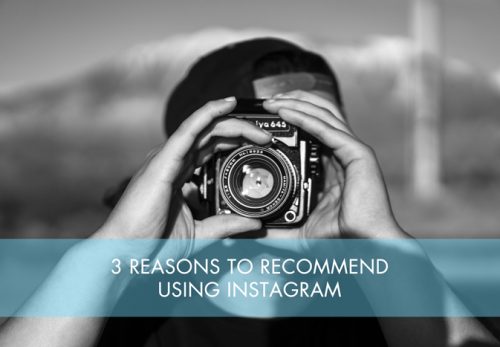




この記事へのコメントはありません。